Betriebsmodus ändern
Inhaltsverzeichnis
Betriebsmodus ändern
- Klicken Sie im Menü [Ansicht] auf [Arbeitsplatzeinstellungen...], Reiter [Grundsätzlich]
- Setzen Sie den [Betriebsmodus] auf den gewünschten Wert.
- Nach dem Setzen des [Betriebsmodus] erscheint nachfolgender Bestätigungsdialog:
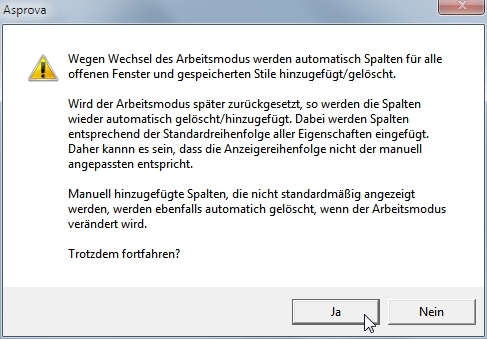
Der Betriebsmodus wird auf den ausgewählten Modus gestellt.
Eigenschaftenanzeige im benutzerdefinierten Modus
Folgen Sie den folgenden Anweisungen, um zu bestimmen welche Eigenschaften im benutzerdefinierten Modus angezeigt werden und welche nicht.
- Klicken Sie im Menü [Tabellenansicht] auf [Erweiterte Einstellungen] - [Eigenschaftsdefinition], um die Eigenschaftsdefinitionstabelle zu öffnen.1
- Scrollen Sie in der Tabelle bis zur Eigenschaft [Im benutzerdefinierten Modus anzeigen] nach rechts.
- Im [Betriebsmodus] "Benutzerdefiniert" werden standardmäßig die selben Eigenschaften angezeigt, wie in "Standard". Um dort weitere Eigenschaften anzuzeigen, aktivieren Sie für diese [Im benutzerdefinierten Modus anzeigen]. Zum Ausblenden deaktivieren Sie diese.
In der nachfolgenden Darstellung ist für jede Eigenschaft ersichtlich, ob sie im jeweiligen [Betriebsmodus] angezeigt wird. Die Einstellungen für Basis-, Standard- und Entwicklermodus können nicht verändert werden. Für den benutzerdefinierten Modus sie können durch Aktivieren, bzw. Deaktivieren angepasst werden.
| Code | Eigenschafts- ID |
Im benutzerdefinierten Modus anzeigen |
Im Basismodus anzeigen |
Im Standardmodus anzeigen |
Im Entwicklermodus anzeigen |
|---|---|---|---|---|---|
| Planungsbasiszeit | 97 | ✔ | ☐ | ✔ | ✔ |
| Zuweisungsbeginn | 98 | ✔ | ☐ | ✔ | ✔ |
| Sperrperiodenende | 99 | ✔ | ☐ | ✔ | ✔ |
| Arbeitsauftragsperiodenende | 100 | ✔ | ☐ | ✔ | ✔ |
| Standardplanungsperiodenende | 101 | ☐ | ☐ | ☐ | ☐ |
| Zuweisungsende | 102 | ✔ | ☐ | ✔ | ✔ |
1 Diese Eigenschaften werden im [Betriebsmodus] "Basis" oder "Standard" nicht angezeigt; wechseln Sie vorher den [Betriebsmodus]. Auch werden Änderungen von [Im benutzerdefinierten Modus anzeigen] nicht sofort angewendet. Die Änderungen werden erst aktiv, nachdem in einen anderen [Betriebsmodus] gewechselt wird und dann wieder zurück zu "Benutzerdefiniert".
Spalten automatisch hinzufügen und entfernen
Beim Wechseln des [Betriebsmodus] werden entsprechende Spalten in allen geöffneten Fenstern und gespeicherten Stilen automatisch angezeigt beziehungsweise ausgeblendet. Spalten, deren Eigenschaften im ausgewählten Betriebsmodus nicht angezeigt werden sollen, werden ausgeblendet. Für Eigenschaften, die im ausgewählten Betriebsmodus angezeigt werden sollen, werden neue Spalten angezeigt.
Automatisch neu angezeigte Spalten werden entsprechend der [Standardanzeigeposition] der jeweiligen Eigenschaftsdefinitionen einsortiert. Ist die Position zum Einfügen nicht eindeutig, werden Spalten in jeweils weiter rechts liegende Positionen eingefügt.
Beispiele
Standardanzeigereihenfolge der Spalten
| Angenommen, im Standardmodus entspricht die Anzeigereihenfolge von Spalten den Standardeinstellungen. |
| ||||||||||||||||||||||||||||
| Nach Wechsel des [Betriebsmodus] zu "Basis" wird die Eigenschaft [Deaktiviert] nicht mehr angezeigt. |
| ||||||||||||||||||||||||||||
| Bei Rückkehr in den [Betriebsmodus] "Standard" wird die Eigenschaft [Deaktiviert] wieder an ihrer standardmäßigen Position angezeigt. |
|
Manuell angepasste Anzeigereihenfolge der Spalten I
| Im [Betriebsmodus] "Standard" wird die Position von [Kommentare] manuell verändert. |
| ||||||||||||||||||||||||||||
| Nach Wechsel des [Betriebsmodus] zu "Basis" wird die Eigenschaft [Deaktiviert] nicht mehr angezeigt. |
| ||||||||||||||||||||||||||||
| Bei Rückkehr in den [Betriebsmodus] "Standard" wird die Eigenschaft [Deaktiviert] wieder an ihrer standardmäßigen Position angezeigt.
Asprova merkt sich die [Anzeigeposition] der Eigenschaften in den diversen Betriebsmodi nicht. Eigenschaften werden wieder entsprechend der standardmäßigen [Anzeigeposition] angezeigt. Damit würde [Deaktiviert] zwischen [Anzeigeposition] und [Kommentare] angezeigt werden. Da [Kommentare] in diesem Fenster verschoben wurde, wird [Deaktiviert] nicht "rechts von [Anzeigeposition]" und "links von [Kommentare]" angezeigt, sondern an der, von diesen beiden Positionen aus, weiter rechts liegenden Stelle. |
|
Manuell angepasste Anzeigereihenfolge der Spalten II
| Im [Betriebsmodus] "Standard" wird die Position von [Kommentare] manuell verändert. |
| ||||||||||||||||||||||||||||
| Nach Wechsel des [Betriebsmodus] zu "Basis" wird die Eigenschaft [Deaktiviert] nicht mehr angezeigt. |
| ||||||||||||||||||||||||||||
| Nach Rückkehr in den [Betriebsmodus] "Standard wird [Deaktiviert] entsprechend der standardmäßigen [Anzeigeposition] wieder angezeigt. Die manuell veränderte Reihenfolge wurde nicht beibehalten. |
|
Anmerkungen
- Wie oben erläutert, werden Spalten bei einer Änderung des [Betriebsmodus] in allen geöffneten Fenstern und gespeicherten Stilen automatisch ein- beziehungsweise ausgeblendet.
- Wird der [Betriebsmodus] wieder in den vorherigen Modus versetzt, werden Spalten wieder ein- beziehungsweise ausgeblendet. Spalten werden entsprechend den Standardeinstellung der [Anzeigeposition] angezeigt. Wurde die Reihenfolge manuell angepasst, so wird diese eventuell nicht wiederhergestellt (siehe Beispiel 3).
- Beachten Sie weiterhin, dass hinzugefügte Spalten, die nicht standardmäßig angezeigt werden, bei Änderung des [Betriebsmodus] ausgeblendet werden können. Die Änderung des [Betriebsmodus] führt zu weitreichenden Änderungen der Anzeigeeinstellungen und kann generell nicht vollständig rückgängig gemacht werden. Daher empfiehlt es sich, diese Funktion nicht in Produktivsystemen zu verwenden, für die diverse benutzerdefinierte Anzeigeeinstellungen vorgenommen wurden.